
ကိုယ်ရေးကိုယ်တာကွန်ပျူတာကိုလည်ပတ်နေသည့်လုပ်ငန်းစဉ်တွင် operating system ကိုတင်ခြင်းမရှိဘဲ hard disk ၏အခန်းကန့်များကို format လုပ်ရန်လိုအပ်သည့်အခါအခြေအနေဖြစ်နိုင်သည်။ ဥပမာအားဖြင့်, OS ၏စစ်ဆင်ရေးတွင်အရေးပါသောအမှားများနှင့်အခြားချွတ်ယွင်းမှုများရှိနေခြင်း။ ဤကိစ္စတွင်တစ်ခုတည်းသောဖြစ်နိုင်သော option သည် hard drive ကို BIOS မှတစ်ဆင့် format လုပ်ရန်ဖြစ်သည်။ ဤနေရာတွင် BIOS သည်အရန်ကိရိယာတစ်ခုအဖြစ်သာလုပ်ဆောင်သည်ကိုနားလည်သင့်သည်ကိုနားလည်သင့်သည်။ format format hdd သည် firmware တွင်မရှိသေးပါ။
BIOS မှတဆင့် hard drive ကို format format
လုပ်ငန်းတာဝန်ကိုထမ်းဆောင်ရန်ကျွန်ုပ်တို့သည် Windovs ဖြန့်ဖြူးရေးနှင့်အတူ DVD သို့မဟုတ် USB drive တစ်ခုလိုအပ်လိမ့်မည်။ အရေးပေါ်အခြေအနေတင်ဆောင်လာသောမီဒီယာတစ်ခုကိုလည်းဖန်တီးရန်ကြိုးစားကြပါစို့။နည်းလမ်း 1 - တတိယပါတီဆော့ဖ်ဝဲကိုအသုံးပြုခြင်း
hard disk ကို format လုပ်ဖို့ Bio Bios ကို format လုပ်ဖို့ developer များအနေဖြင့် disk magary တော်တော်များများထဲမှတစ်ခုမှာလျှောက်ထားနိုင်သည်။ ဥပမာအားဖြင့်, လွတ်လပ်စွာဖြန့်ဖြူးသော Aomei Partition လက်ထောက် Standard Edition ကိုဖြန့်ဝေခဲ့သည်။
- ပရိုဂရမ်ကိုဒေါင်းလုတ်လုပ်ခြင်း, တပ်ဆင်ခြင်းနှင့် run ပါ။ ပထမ ဦး စွာကျွန်ုပ်တို့သည် Windows Pe ပလက်ဖောင်းပေါ်တွင် bootable lead ကိုဖန်တီးရန်လိုအပ်သည်။ ဒီလိုလုပ်ဖို့, "Bootable CD" အပိုင်းကိုသွားပါ။
- Bootable Media အမျိုးအစားကိုရွေးချယ်ပါ။ ထို့နောက် Go ကိုနှိပ်ပါ။
- ကျနော်တို့လုပ်ငန်းစဉ်၏အဆုံးကိုစောင့်ဆိုင်း။ "End" ခလုတ်ကိုဖြည့်ပါ။
- PC ကို Restart လုပ်ပြီးကန ဦး စမ်းသပ်မှုပြီးနောက်ဖျက်ခြင်းသို့မဟုတ် ESC ခလုတ်ကိုနှိပ်ခြင်းဖြင့် BIOS ကိုရိုက်ထည့်ပါ။ Motherboard ၏ဗားရှင်းနှင့်အမှတ်တံဆိပ်ပေါ် မူတည်. အခြားရွေးချယ်စရာများမှာဖြစ်နိုင်ချေရှိသောအခြားရွေးချယ်စရာများမှာဖြစ်နိုင်ချေရှိသော F2, Ctrl + F2, F8 နှင့်အခြားသူများဖြစ်သည်။ ဤတွင်ကျွန်ုပ်တို့လိုအပ်သည်ကိုဒေါင်းလုပ်လုပ်ခြင်း၏ ဦး စားပေးပြောင်းလဲခြင်း။ ချိန်ညှိချက်များတွင်အပြောင်းအလဲများကိုအတည်ပြုပြီး firmware မှထွက်လာပါ။
- Windows Preinstallation ပတ် 0 န်းကျင်ကိုဖွင့်ထားသည်။ Aomei Partition လက်ထောက်ကိုဖွင့်ပြီး "Formatting section" အပိုင်းကိုရှာပါ။ ဖိုင်စနစ်ကိုကျွန်ုပ်တို့ သတ်မှတ်. "OK" ကိုနှိပ်ပါ။
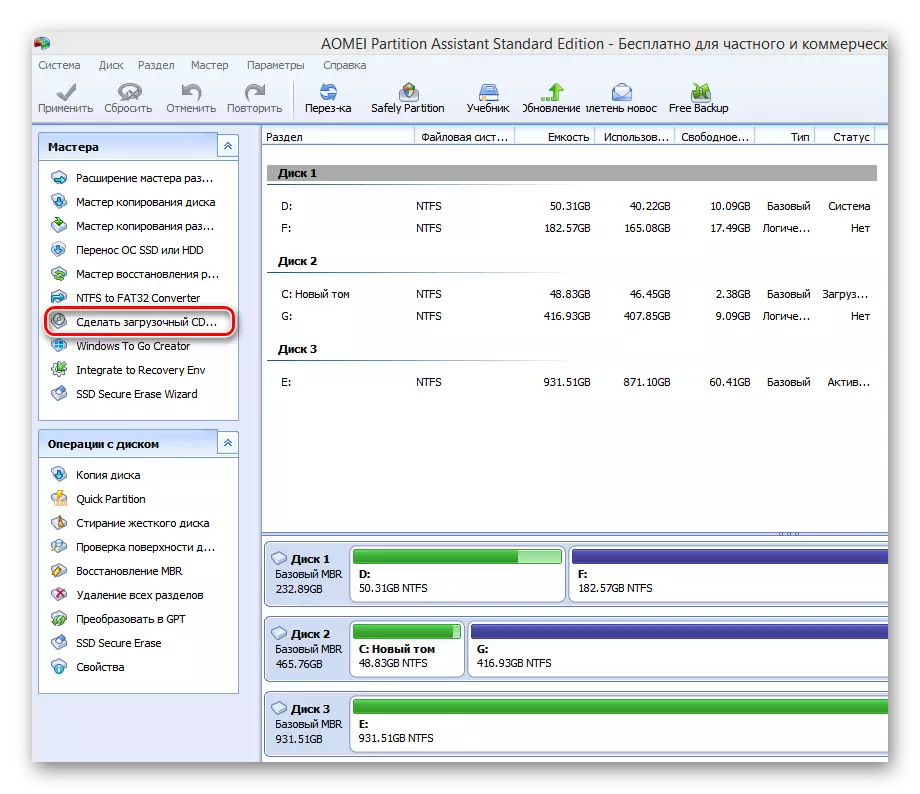
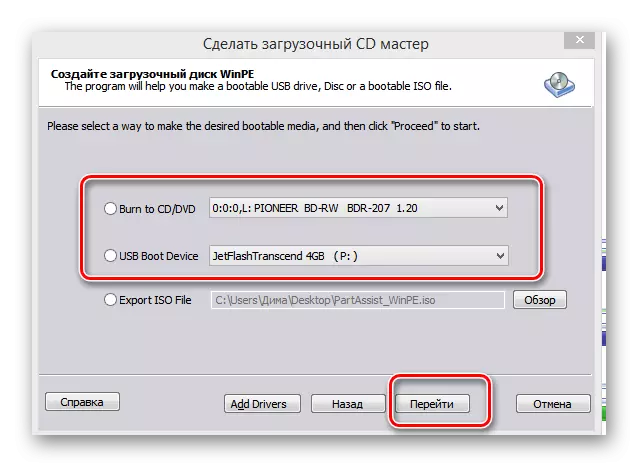
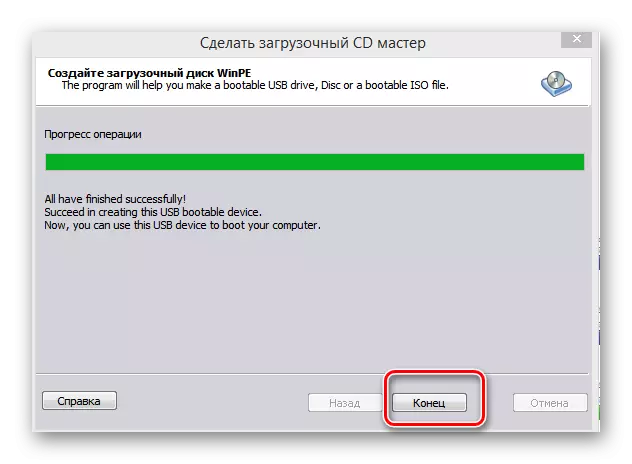
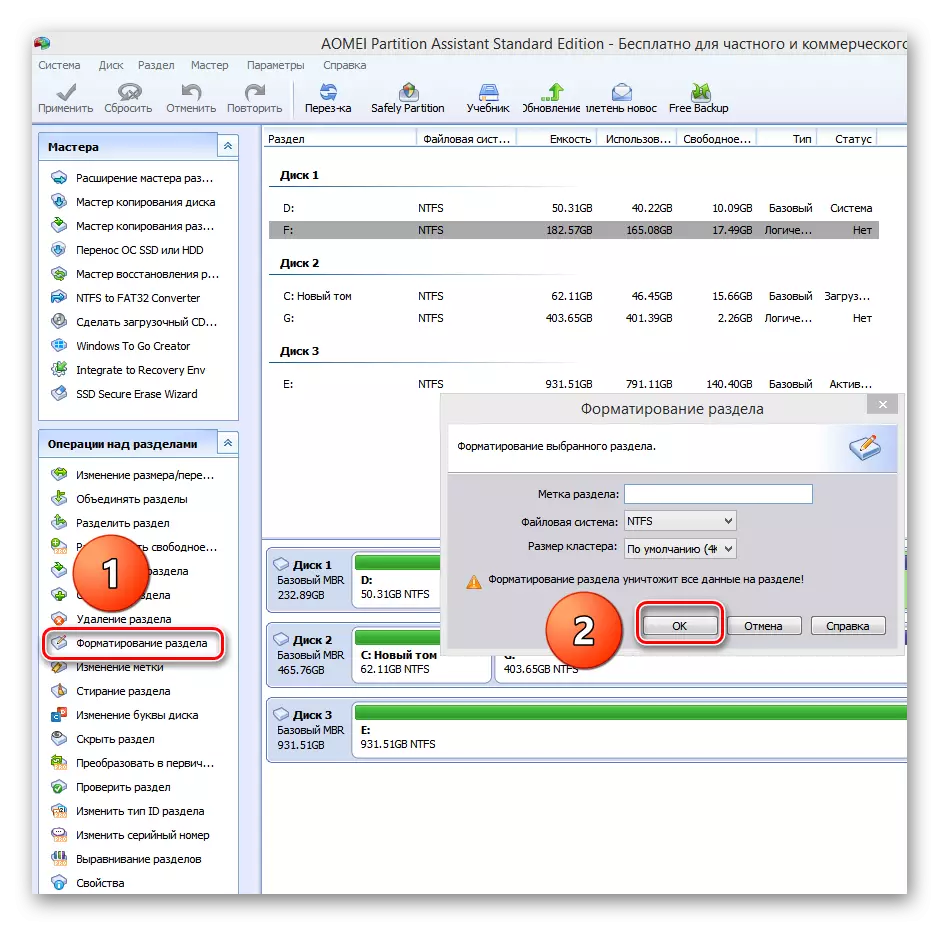
နည်းလမ်း 2. command line ကိုအသုံးပြုခြင်း
သုံးစွဲသူများအနေဖြင့်မထင်မှတ်သော MS-DOS နှင့်လူသိများသောအဖွဲ့များကိုပြန်သတိရပါ။ အချည်းနှီးဖြစ်သောကြောင့်အလွန်လွယ်ကူသည်။ command line သည် PC စီမံခန့်ခွဲမှုအတွက်ကျယ်ကျယ်ပြန့်ပြန့်လုပ်ဆောင်နိုင်စွမ်းကိုပေးသည်။ ဤကိစ္စတွင်၎င်းကိုမည်သို့ကျင့်သုံးရမည်ကိုကျွန်ုပ်တို့တွက်ချက်ပါမည်။
- installation disk ကို drive သို့မဟုတ် USB flash drive ထဲသို့ USB port သို့ထည့်ပါ။
- အထက်ပါနည်းလမ်းနှင့်နှိုင်းယှဉ်လျှင် BIOS သို့ သွား. Windows Loading ဖိုင်များ၏တည်နေရာပေါ် မူတည်. DVD drive သို့မဟုတ် flash drive ၏ပထမဆုံးအရင်းအမြစ်ကိုသတ်မှတ်ပါ။
- ကျနော်တို့ပြောင်းလဲမှုများကိုခညျြနှောငျနှင့် BIOS ကနေထွက်ပေါက်။
- ကွန်ပျူတာသည် Windows installation files များနှင့် System Selection Language Selection စာမျက်နှာတွင်စတင်ကူးယူရန်စတင်သည်။ Shift + F10 key ပေါင်းစပ်မှုကို နှိပ်. command line သို့နှိပ်ပါ။
- သင် Windows 8 နှင့် 10 ဦး ကိုဆက်သွားနိုင်သည် - "Restore" - "Diagnostics" - "Advanced" - "Advanced Line" ။
- ဖွင့်ထားသော command line တွင်ရည်မှန်းချက်ပေါ်တွင် မူတည်. မိတ်ဆက်ပါ။
- format / fs: fat32 c: / q - FAT32 တွင် FASTATTING formatting;
- Format / FS: NTFS C: / Q - NTFS တွင် format လုပ်ခြင်း,
- format / fs: fat32 c: / u - fat32 တွင်အပြည့်အဝပုံစံချခြင်း,
- Format / FS: NTFS C: / U - NTFS တွင်အပြည့်အဝပုံစံချခြင်း, C: - hard disk partition ၏အမည်။
Enter နှိပ်ပါ။
- ကျနော်တို့လုပ်ငန်းစဉ်၏ပြီးစီးရန်စောင့်ဆိုင်းနှင့် hard disk volume ၏သတ်မှတ်ထားသောဝိသေသလက္ခဏာများနှင့်အတူ format ချမှတ်။
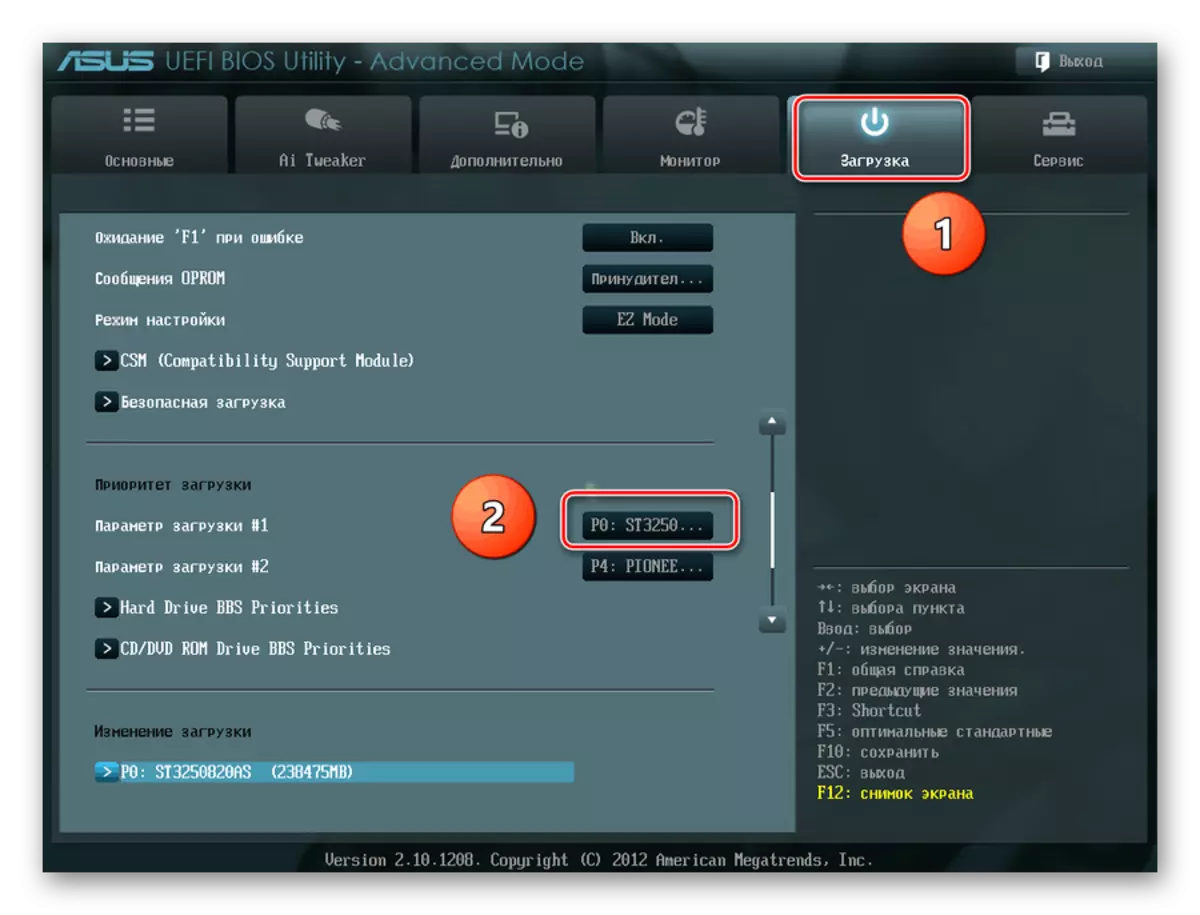

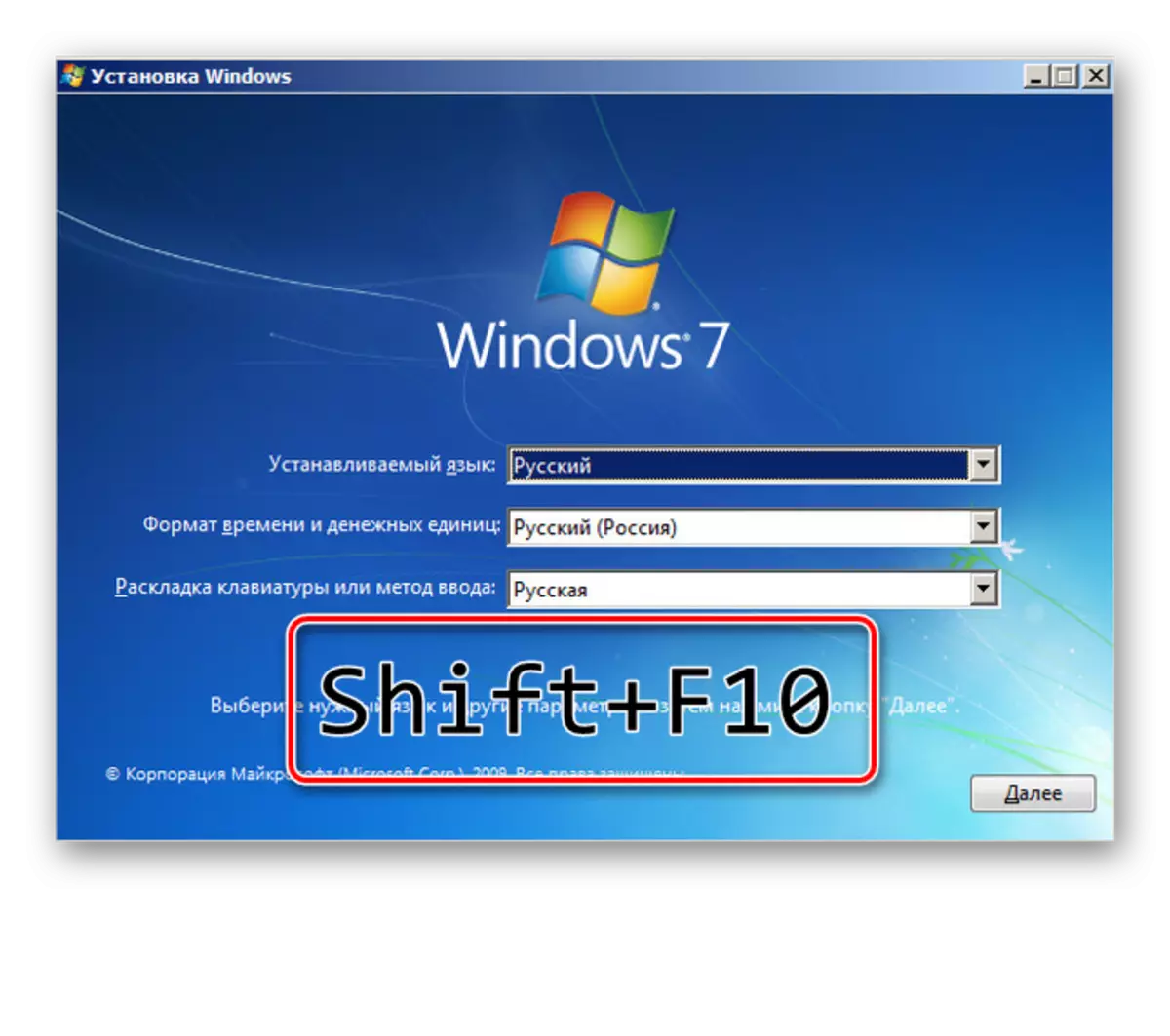
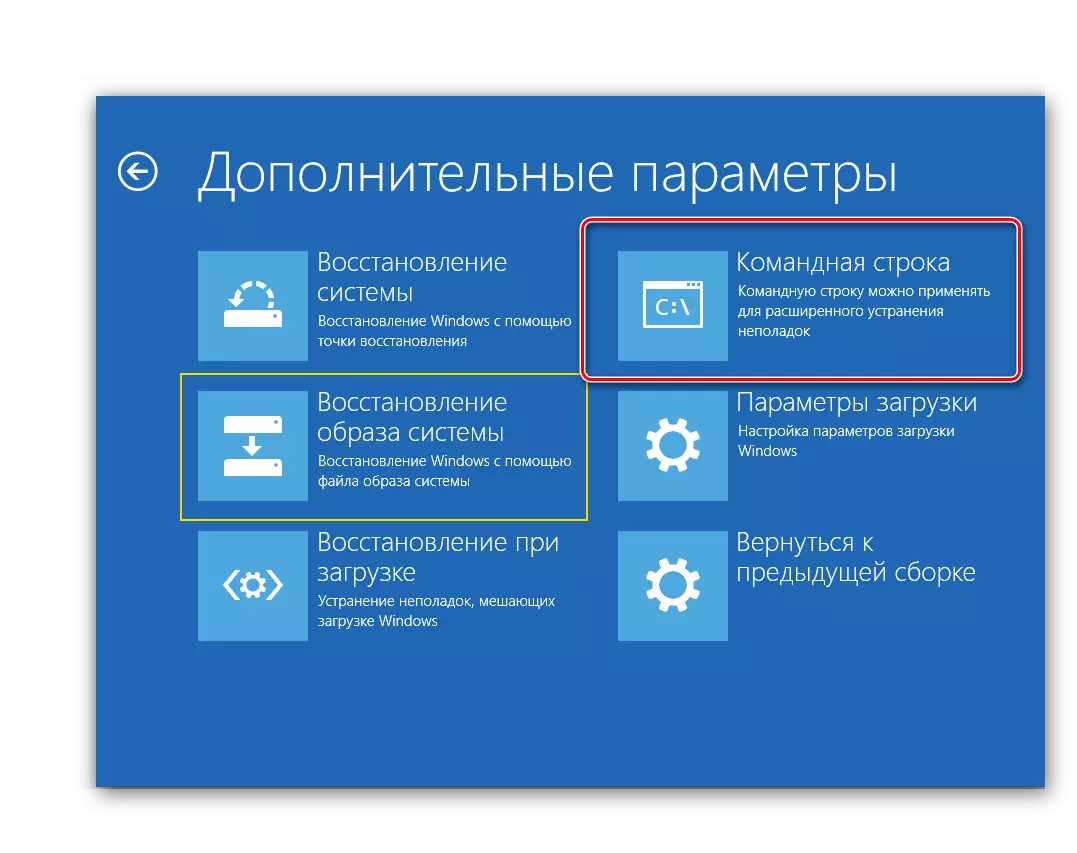

နည်းလမ်း 3 - Windows installer ကိုအသုံးပြုခြင်း
မည်သည့် Windows Installer တွင်မဆိုလုပ်ငန်းလည်ပတ်မှုစနစ်ကိုမထည့်သွင်းမီ hard drive ၏လိုချင်သောအပိုင်းကို format လုပ်ရန် built-in စွမ်းရည်ရှိသည်။ ဤနေရာတွင် interface ကိုအသုံးပြုသူအတွက်အခြေခံသည်။ အခက်အခဲမရှိသင့်ပါတယ်။
- နည်းလမ်း 2 မှကန ဦး အဆင့်လေးခုကိုကျွန်ုပ်တို့ထပ်လုပ်ပါ။
- installation ကိုစတင်ပြီးနောက် Windows ဗားရှင်းပေါ် မူတည်. "အပြည့်အဝ setup" သို့မဟုတ် "selecting installation parameter ကိုရွေးပါ။
- နောက်စာမျက်နှာတွင် Winchester section ကိုရွေးချယ်ပြီး "format" ကိုနှိပ်ပါ။
- ရည်မှန်းချက်အောင်မြင်သည်။ သို့သော်သင် PC တွင် operating system အသစ်ကိုထည့်ရန်မစီစဉ်ပါကဤနည်းလမ်းသည်လုံးဝအဆင်မပြေပါ။


BIOS မှတစ်ဆင့် hard disk ကို format လုပ်ရန်နည်းလမ်းများစွာကိုကျွန်ုပ်တို့ကြည့်ရှုသည်။ Motherboards အတွက် "ချုပ်ထားသော firmware ၏ developer များတီထွင်သူများသည်ဤလုပ်ငန်းစဉ်အတွက် built-in tool ကိုဖန်တီးလိမ့်မည်။
